목차
안녕하세요, 여러분! 스마트폰을 사용하다 보면 가끔 화면 잠금 비밀번호를 잊어버려서 당황스러울 때가 있죠? 저도 한 번은 비밀번호를 까먹어서 난감했던 적이 있었어요. 오늘은 그런 상황에서 어떻게 하면 스마트폰의 화면 잠금을 해제할 수 있는지, 쉽게 따라 할 수 있도록 알려드릴게요. 자, 시작해볼까요?
1. 구글 ''내 기기 찾기'' 기능 활용하기
구글에서는 ''내 기기 찾기''라는 기능을 제공하고 있어요. 이 기능을 사용하면 원격으로 스마트폰을 잠그거나, 위치를 확인하거나, 데이터를 삭제할 수 있어요. 물론, 비밀번호를 재설정할 수도 있답니다. 하지만 이 방법은 스마트폰이 인터넷에 연결되어 있어야 하고, 구글 계정에 로그인되어 있어야 해요.
- 다른 기기에서 웹 브라우저를 열고,구글 내 기기 찾기페이지에 접속하세요.
- 스마트폰에 연결된 구글 계정으로 로그인하세요.
- 로그인하면, 현재 위치한 기기의 목록이 나타날 거예요. 여기서 비밀번호를 잊어버린 스마트폰을 선택하세요.
- ''기기 잠그기'' 옵션을 선택하고, 새로운 비밀번호를 설정하세요.
- 이제 스마트폰에서 새로 설정한 비밀번호로 잠금을 해제할 수 있어요.
이 방법은 정말 유용해요. 저도 예전에 이 기능을 사용해서 문제를 해결한 적이 있답니다.

2. 삼성 ''내 디바이스 찾기'' 기능 사용하기
삼성 스마트폰을 사용 중이시라면, 삼성에서 제공하는 ''내 디바이스 찾기'' 기능을 활용할 수 있어요. 이 기능을 사용하면 원격으로 기기를 잠그거나, 데이터를 삭제하거나, 위치를 확인할 수 있어요. 물론, 비밀번호를 재설정할 수도 있답니다.
- 다른 기기에서 웹 브라우저를 열고, 삼성 내 디바이스 찾기 페이지에 접속하세요.
- 삼성 계정으로 로그인하세요.
- 로그인하면, 현재 위치한 기기의 목록이 나타날 거예요. 여기서 비밀번호를 잊어버린 스마트폰을 선택하세요.
- ''잠금 해제'' 옵션을 선택하고, 화면의 지시에 따라 진행하세요.
- 이제 스마트폰의 잠금이 해제될 거예요.
이 방법도 정말 편리해요. 하지만 삼성 계정에 로그인되어 있어야 하고, 스마트폰이 인터넷에 연결되어 있어야 한다는 점을 기억하세요.
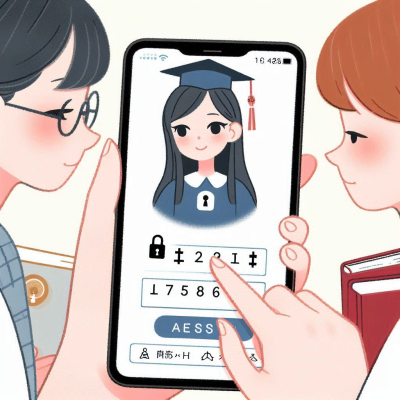
3. 공장 초기화로 문제 해결하기
위의 방법들을 시도했지만 여전히 문제를 해결하지 못했다면, 마지막으로 공장 초기화를 고려해볼 수 있어요. 하지만 이 방법은 스마트폰의 모든 데이터가 삭제되므로, 정말 최후의 수단으로 사용해야 해요.
- 스마트폰의 전원을 끄세요.
- 모델에 따라 다르지만, 일반적으로 전원 버튼과 볼륨 업 버튼을 동시에 길게 눌러주세요.
- 잠시 후, 복구 모드로 진입하게 될 거예요. 여기서 볼륨 버튼을 사용하여 ''데이터 삭제/공장 초기화'' 옵션을 선택하고, 전원 버튼으로 확인하세요.
- 화면의 지시에 따라 진행하면, 스마트폰이 초기화되고 재부팅될 거예요.
이 방법은 모든 데이터를 삭제하므로, 중요한 데이터는 미리 백업해두는 것이 좋아요.

4. 전문 소프트웨어 사용하기
만약 위의 방법들이 어렵거나 효과가 없다면, 전문 소프트웨어를 사용하는 것도 하나의 방법이에요. 예를 들어, ''Dr.Fone''이라는 프로그램은 다양한 안드로이드 기기의 잠금을 해제하는 데 도움을 줄 수 있어요. 하지만 이러한 소프트웨어를 사용할 때는 신뢰할 수 있는 프로그램인지 확인하고, 사용 방법을 잘 숙지한 후 진행해야 해요.
- 컴퓨터에 ''Dr.Fone'' 프로그램을 설치하세요.
- 프로그램을 실행하고, 스마트폰을 USB 케이블로 컴퓨터에 연결하세요.
- 프로그램에서 ''화면 잠금 해제'' 옵션을 선택하고, 화면의 지시에 따라 진행하세요.
- 잠금 해제가 완료되면, 스마트폰을 다시 사용할 수 있어요.
이 방법은 기술적인 부분이 필요할 수 있으므로, 사용 전에 충분히 알아보고 진행하는 것이 좋아요.

5. 안전 모드로 부팅하기
만약 타사 앱을 사용하여 잠금 화면을 설정했는데, 그 앱에 문제가 생겨서 잠금을 해제할 수 없다면, 안전 모드로 부팅하여 문제를 해결할 수 있어요.
- 스마트폰의 전원을 끄세요.
- 전원 버튼을 눌러 스마트폰을 켜고, 로고가 나타나면 볼륨 다운 버튼을 길게 누르세요.
- 스마트폰이 안전 모드로 부팅되면, 타사 앱이 모두 비활성화되어 있을 거예요.
- 이 상태에서 문제를 일으킨 앱을 삭제하거나, 설정을 변경하여 문제를 해결하세요.
- 스마트폰을 재부팅하면, 정상 모드로 돌아올 거예요.
이 방법은 타사 앱으로 인해 발생한 문제를 해결하는 데 유용해요.

마치며
오늘은 스마트폰 화면 잠금 비밀번호를 잊어버렸을 때 대처할 수 있는 다양한 방법들을 알아보았어요. 가장 중요한 것은 당황하지 않고 차근차근 문제를 해결하는 거예요. 그리고 비밀번호는 잊어버리지 않도록 안전한 곳에 기록해두거나, 기억하기 쉬운 것으로 설정하는 것이 좋아요. 저도 예전에 비밀번호를 잊어버려서 고생한 적이 있었는데, 그 이후로는 항상 주의하고 있답니다. 여러분도 스마트폰을 안전하게 사용하시고, 만약의 상황에 대비하여 오늘 배운 방법들을 기억해두세요!
윈도우10 서비스 종료: 어떻게 안전하게 종료할까?
목차서비스란 무엇인가요?서비스를 종료해야 하는 상황서비스를 안전하게 종료하는 방법서비스를 종료할 때 주의할 점실제 경험담: 서비스 종료로 문제 해결하기마치며 안녕하세요, 여러분!
seobei.tistory.com
[엑셀시트숨기기취소] 쉽게 하는 방법 알아보자
목차엑셀시트숨기기취소란 무엇인가?엑셀시트숨기기취소 기능의 필요성엑셀에서 시트 숨기기 방법엑셀에서 숨겨진 시트 복구하는 방법엑셀시트숨기기취소가 안 될 때 해결 방법엑셀시트숨기
seobei.tistory.com
'윈도우' 카테고리의 다른 글
| 윈도우 사양 확인 방법 (0) | 2025.03.29 |
|---|---|
| 윈도우 창 크기 조절 방법! (0) | 2025.03.26 |
| 사진에 글씨 넣는 어플로 나만의 작품 만들기! (0) | 2025.03.20 |
| 윈도우 11 공유 폴더 설정 가이드 (0) | 2025.02.01 |
| 유튜브로 바로가기: 유튜브를 더 빠르고 쉽게 이용하는 방법 (0) | 2024.12.20 |



